

Por Gina Barrow, Última atualização: April 17, 2018
Posso fazer backup do meu dispositivo iOS em um dispositivo externo? Como é que eu backup do iPhone para unidade externa?
Você pode aprender como fazer backup do iPhone para unidade externa no artigo a seguir.
Parte 1. Por que você precisa fazer backup do iPhone/iPad?Parte 2. Faça backup do iPhone/iPad via FoneDog Toolkit - Backup e restauração de dados do iOSGuia de vídeo: Como fazer backup de dispositivos iPhone e iPad para unidade externaParte 3. Opções de Backup do iPhone/iPadParte 4. Faça backup do iPhone no disco rígido externo via iTunesParte 5. Resumo
As pessoas também leramComo fazer backup de dispositivos iPadComo fazer backup de fotos do iPhone para o computador de 5 maneiras fáceis
Por que você pode precisar fazer backup do telefone iPhone ou iPad? Ainda há muita gente com preguiça de fazer backup do iPhone/iPad. Eles só percebem o benefício mais tarde quando já experimentam perda de dados. O backup do IOS é muito importante não apenas para requisitos, mas para preservação de dados.
Então, por que você precisa fazer backup do iPhone/iPad em uma unidade externa?
A resposta é simples; porque você precisa. Não adianta mais chorar pelo leite derramado. Isso também é verdade no backup do seu iDevice.
Você não pode gastar mais em ferramentas de recuperação apenas para descobrir que seus arquivos foram substituídos. Ninguém gosta da ideia de seguir em frente com as mãos vazias. Portanto, enquanto você tem a chance, leve os backups a sério.
Leva apenas alguns toques e cliques para finalmente compactar todos os arquivos importantes do iPhone/iPad. Mostraremos ótimas maneiras de fazer isso!
Como não queremos que você sofra problemas e erros técnicos, recomendamos Backup e restauração de dados do iPhone e iPad. Este é um programa especializado em backup do iOS com a operação segura de um clique.
Não há necessidade de suportar quaisquer etapas complicadas. Basta baixar a versão gratuita do FoneDog Toolkit - Backup e restauração de dados do iOS e permitirá que você salve todos os arquivos importantes do dispositivo iOS no computador ou Drive Externo e exportá-lo para qualquer plataforma logo em seguida.
Como usar o FoneDog Toolkit - Backup e restauração de dados do iOS?
utilização FoneDog Toolkit - Backup e restauração de dados do iOS fornece 100% de eficiência, precisão e segurança. Ele não tem nenhuma perda de dados em tudo.
Download grátis Download grátis
Após a instalação, abra o FoneDog iOS Toolkit e conecte seu iPhone ao computador. Para obter a melhor conexão, certifique-se de usar um cabo Apple autêntico para isso. No menu principal do software, selecione Backup e restauração de dados do iOS.

Selecione o menu iOS Data Backup para iniciar o backup de todo o iPhone/iPad. Escolha o modo de backup desejado.
Padrão é o modo de backup regular, enquanto criptografado mantém os arquivos de backup com uma senha segura. sub-texto

Marque as caixas ao lado de cada tipo de arquivo com o qual deseja fazer backup.

Aguarde até que o backup seja concluído.

restaurar Cópia
Por que você não baixa para tentar, aqui está o botão de download, você pode baixá-lo simplesmente clicando nele.
Download grátis Download grátis
Apresentação livro FoneDog Toolkit - Backup e restauração de dados do iOS no computador para iniciar a restauração. Conecte o iPhone/iPad usando um cabo relâmpago original.

Desta vez, clique em iOS Data Restore no menu principal.

Se você já criou vários backups, pode ver uma lista de arquivos de backup dentro do programa. Escolha o arquivo desejado para restaurar.

O programa irá então escanear todo o arquivo de backup e extraí-lo logo em seguida.
A partir daqui, agora você pode executar a recuperação seletiva ou optar por restaurar todo o conteúdo do backup.
Selecione se deseja restaurar o backup para o iPhone/iPad ou para o computador.

Agora, uma vez que você restaurou em um computador todos os backups do iPhone/iPad, agora você pode conectar o disco rígido externo ao computador e criar uma nova pasta para o backup.Basta copiar, mover ou transferir a pasta de backup para o disco rígido externo e é isso!
Este vídeo orienta você no guia sobre como fazer backup e restaurar dispositivos iPhone por meio do kit de ferramentas de backup e restauração de dados do FoneDog iOS.
Claro, vamos dar uma olhada no iTunes e iCloud porque essas duas são as plataformas mais preciosas já feitas pela Apple para salvar sua vida da perda de dados. Podemos já ter discutido as maneiras de como fazer backup de arquivos para essas opções, mas continuaremos lembrando você de fazer isso.
1. Conecte o iPhone/iPad ao computador
2. Inicie o iTunes (certifique-se de obter as atualizações mais recentes)
3. Encontre e clique no seu dispositivo iOS quando ele aparecer na tela do iTunes
4. Clique em Backup Now. É basicamente isso. Sem etapas complicadas. Você também pode ver a data e os carimbos de data e hora do backup do iTunes sob o 'Últimos backups'.
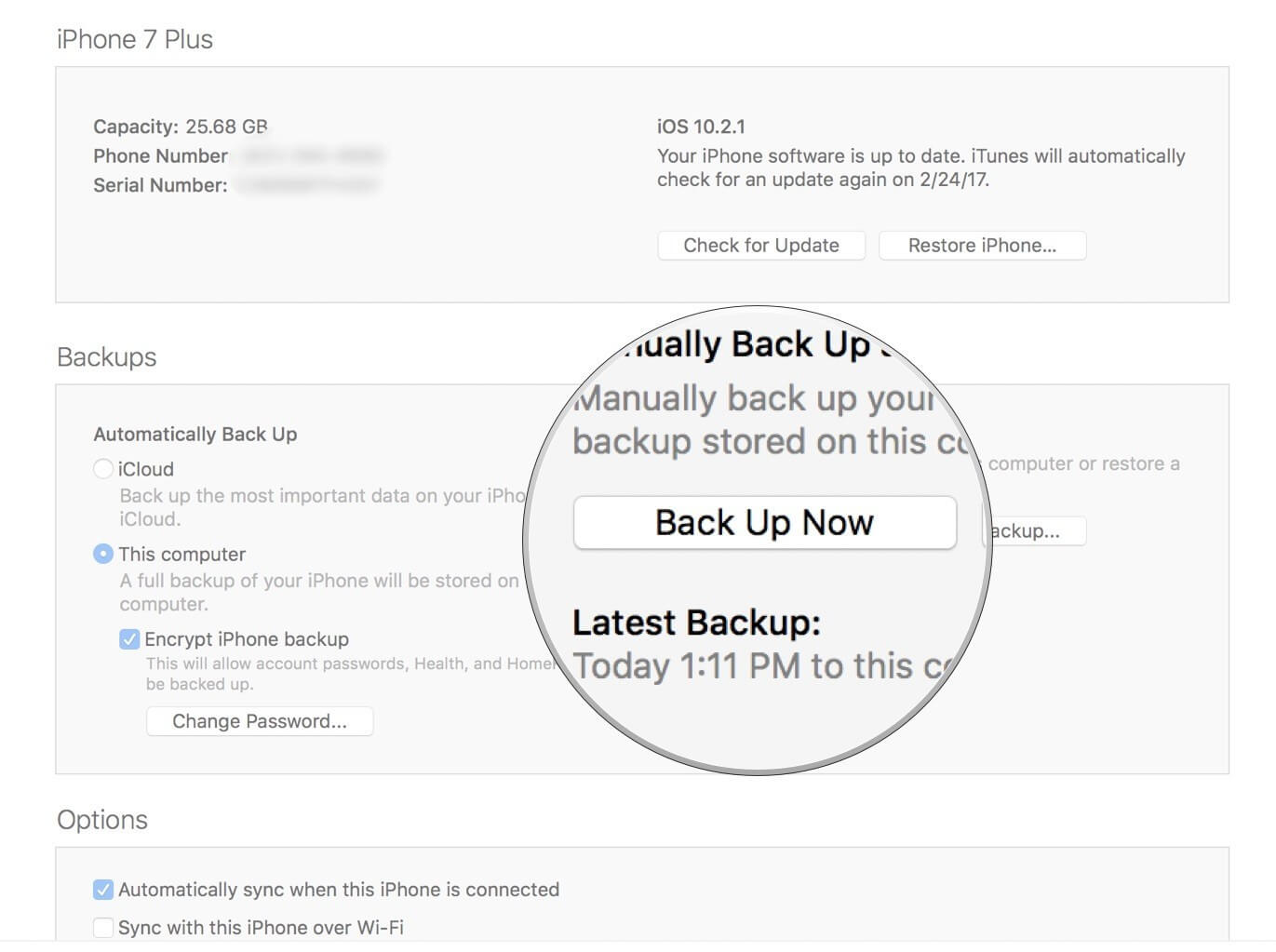
1. Toque em iCloud em Configurações (certifique-se de ter uma conexão sem fio estável)
2. Ative o Backup do iCloud
Você pode deixar o backup do iCloud ativado e deixá-lo criar o backup automaticamente conectando o dispositivo a uma fonte de energia, colocando-o em uma excelente área Wi-Fi e bloqueando a tela do telefone.
iCloud é tanto acesso para usar desde que você tenha internet, ele mantém seu backup atualizado.
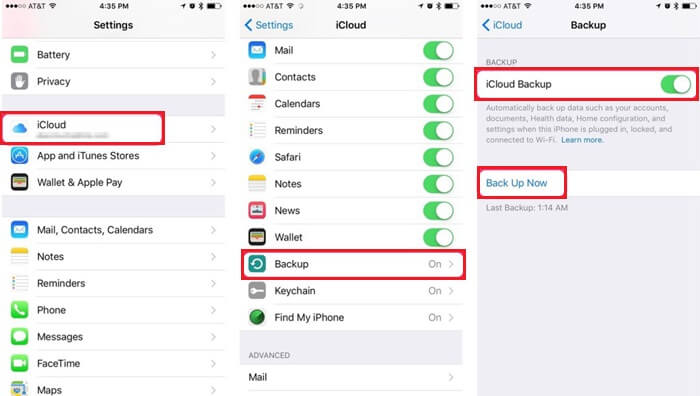
Outro método possível para fazer backup do iPhone/iPad é através do disco rígido externo. sim. Você pode fazer backup de dispositivos iPhone/iPad em uma unidade externa simplesmente usando o iTunes. Se você já estiver usando o iTunes como fonte de backup, podemos movê-lo ou transferi-lo facilmente para o disco rígido externo.Aqui estão os passos:
Esse processo pode ser confuso e um pouco técnico demais. Lembre-se de que você precisa criar um link simbólico.
Caso contrário, você terá que mover ou transferir o backup manualmente.
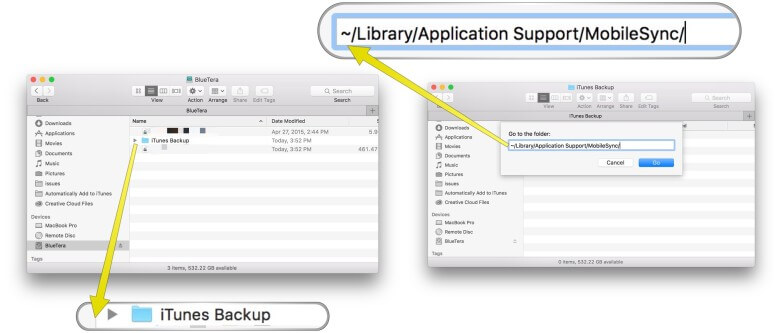
Você tem toda a liberdade sobre que tipo de backup usar no iPhone/iPad. Você também pode fazer backup de dispositivos iPhone ou iPad em uma unidade externa quando necessário ou quando ficar sem espaço. No entanto, é altamente recomendável que você use o FoneDog Toolkit- iOS Data Backup & Restore para obter uma plataforma completa para todo o arquivos iOS. Então, o que você está esperando? Baixe-o hoje!
Deixe um comentário
Comentário
Backup e restauração de dados do iOS
Faça backup de seus dados no PC e restaure seletivamente os dados do iOS a partir de backups.
Download grátis Download grátisArtigos Quentes
/
INTERESSANTEMAÇANTE
/
SIMPLESDIFÍCIL
Obrigada! Aqui estão suas escolhas:
Excelente
Classificação: 4.7 / 5 (com base em 72 classificações)